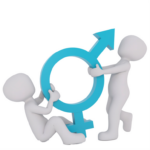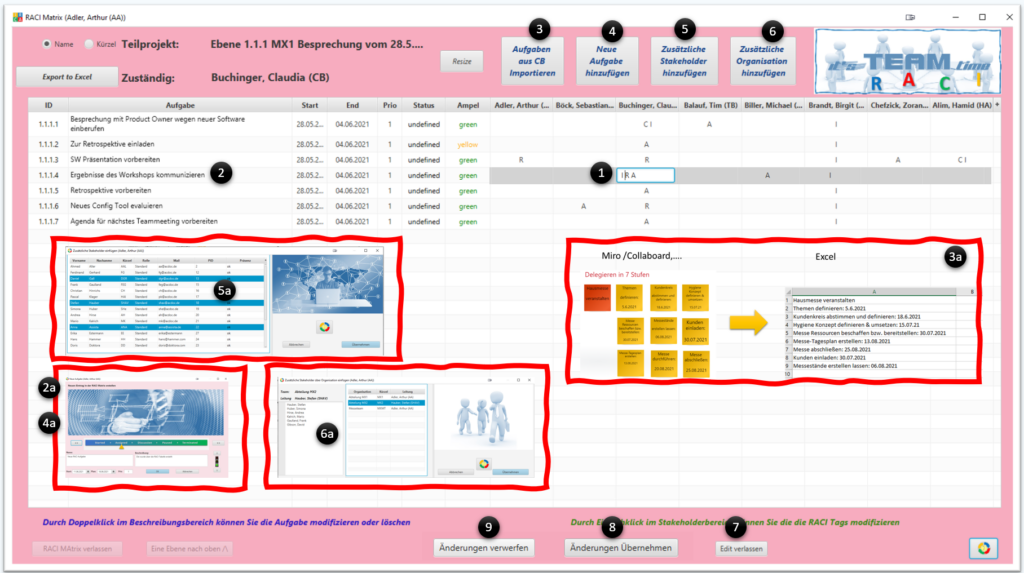
- Durch Einfach Klick in ein RACI Tag Feld, können Sie dieses editieren. R, A, C, I, r, a, c, i sind gültige Angaben. Die Reihenfolge spielt keine Rolle, Groß/Kleinschreibung ebenfalls nicht. Ungültige Werte werden ignoriert. Erst durch Drücken der <EINGABE> Taste werden die Werte übernommen.
- Durch Doppelklick in den Aufgabenbereich können Sie die Aufgabe editieren, es öffnet sich die Eingabemaske (2a)
- Sie können auf einen Schlag neue Aufgaben aus einer Excel Datei oder aus Sticky Notes/Post-its aus einem virtuellen Whiteboard übernehmen (siehe 3a). WICHTIG !: Wenn Sie die auf den CB Button drücken müssen, die Daten bereits im Clipboard verfügbar sein.
- Sie können eine einzelne Aufgabe hinzufügen, es öffnet sich der Eingabedialog (4a)
- Sie können einzelne/mehrere Stakeholder hinzufügen. Es öffnet sich der Eingabedialog 5a). Hier ist auch eine Mehrfachselektion möglich
- Sie können alle Stakeholder eines Teams/Organisation hinzufügen.Es öffnet sich der Eingabedialog 6a)
- Wenn Sie noch keine Änderungen vorgenommen haben, sind die Tasten (8) und (9) ausgeblendet, dann können Sie den Editiermodus hier verlassen.
- Falls Sie Änderungen durchgeführt haben, ist die Taste (7) ausgeblendet, dann übernehmen Sie die Änderungen hier oder
- verwerfen Sie hier
(3a) Übernahme aus Excel oder einem virtuellen Whiteboard
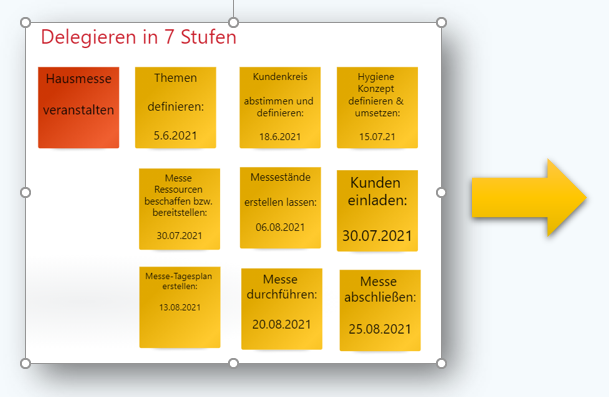
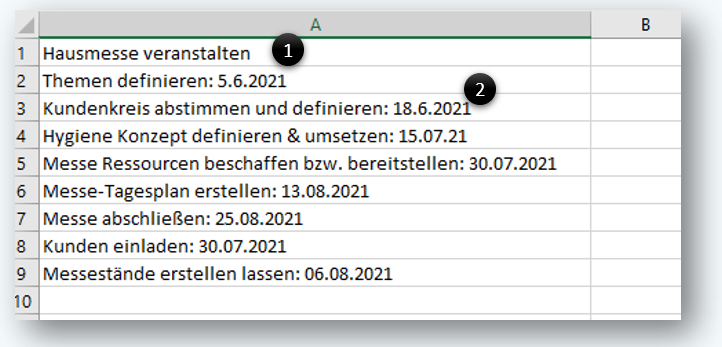
Zur Zeit unterstützt Collaboard den Datenexport nicht. In Miro Board, können Sie jede Karte, die eine Aufgabe enthält markieren und dann über die Option „CSV Export“ in eine Excel Tabelle, wie rechts dargestellt, exportieren.
Dabei können Sie für jede Aufgabe /Aktion etc. ein Plandatum nach folgenden Regeln eingeben
- Das Datum folgt einem Doppelpunkt. Es wird der letzte Doppelpunkt verwendet.
- Das Datum wird in deutschem Format Tag.Monat.Jahr eingegeben, alle Elemente durch einen „.“ getrennt
- Sie können Tag und Monat ein- oder zweistellig mit führender 0 eingeben
- Sie können das Jahr zwei oder vierstellig eingeben
Dann können sie die relevanten Zeilen der Exceltabelle markieren, ins Clipboard kopieren und Taste (3) drücken.
Natürlich können Sie nach den angegebenen Regeln eine Liste von Aufgaben auch ohne Whiteboard direkt in einer Exceltabelle erzeugen und über das Clipboard übernehmen.